Android USB通信调试技巧:轻松诊断连接与数据传输问题
发布时间: 2024-12-23 18:39:46 阅读量: 3 订阅数: 7 


adb串口调试工具
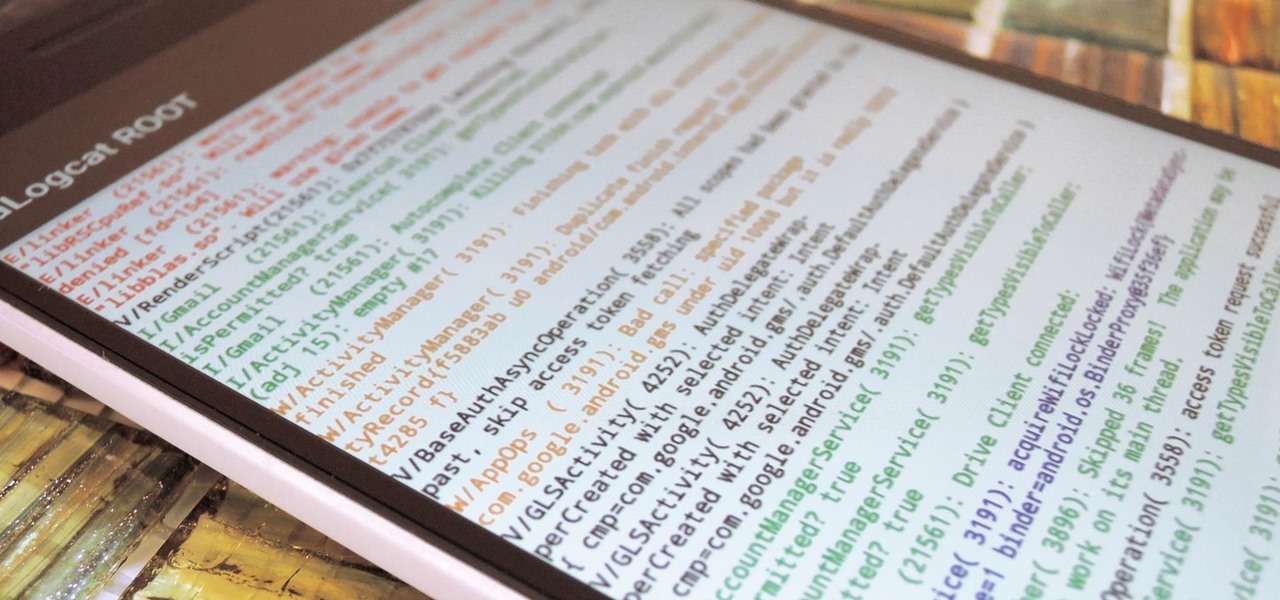
# 摘要
本论文深入探讨了Android平台下USB通信的基础知识、理论与实践、调试技巧以及高级应用。首先介绍了USB通信协议的基本概念和Android设备在不同模式下的工作原理。随后,重点讲述了在Android环境下进行USB通信调试的各种实用工具和技术,提供了有效诊断和解决问题的方法。在高级应用章节中,分析了USB通信的安全性、性能优化和自定义扩展。最后,通过案例研究分析,展示了如何在实际应用中解决USB通信问题,并对USB通信技术的未来发展趋势进行了展望,包括新型标准的引入以及跨平台通信的可能性。
# 关键字
Android;USB通信;调试技巧;安全机制;性能优化;跨平台通信
参考资源链接:[Android开发板通过USB HID接收与处理设备数据](https://wenku.csdn.net/doc/1e98gvg1g7?spm=1055.2635.3001.10343)
# 1. Android USB通信基础
在信息高度互联的今天,Android设备通过USB接口与其他设备进行通信的能力变得尤为重要。本章旨在为读者提供USB通信的初步了解,通过深入浅出的方式,带领读者理解Android平台中USB通信的基本概念、实现机制及其在移动设备中的重要性。
## 1.1 USB通信简介
USB(通用串行总线)是一种广泛使用的接口技术,它允许不同类型的设备进行高速数据交换。在Android平台上,USB通信不仅是连接外设如键盘、鼠标、打印机等的基本方式,也被用于进行数据同步、充电等功能。
## 1.2 Android与USB通信
Android系统支持USB通信功能,可配置为USB主机(Host)或设备(Device)模式。在主机模式下,Android设备可以控制连接的USB设备;在设备模式下,Android设备则作为被连接的USB设备。
## 1.3 USB通信的重要性
随着技术的发展,USB通信在Android设备中的角色越来越重要。对于开发者来说,了解USB通信原理及实现方式,不仅可以为用户提供更好的连接体验,还能在移动设备上实现更多功能。
本章仅仅揭开了Android USB通信的冰山一角。接下来的章节,我们将深入探讨USB通信在Android中的实现与实践。
# 2. USB通信的理论与实践
## 2.1 USB通信协议概述
### 2.1.1 USB标准与分类
USB(Universal Serial Bus)是一种通用串行总线标准,用于连接电子设备,如计算机和周边设备。USB标准经历了多次升级,包括USB 1.x、USB 2.0、USB 3.x和最新的USB4。每一代USB都提高了数据传输速率、电源管理能力和更好的扩展性。
*USB标准分类*
- USB 1.x:最大传输速率12 Mbps,支持低速(1.5 Mbps)和全速(12 Mbps)。
- USB 2.0:引入了高速模式,传输速率达到480 Mbps。
- USB 3.x:传输速率高达5 Gbps(USB 3.0)或10 Gbps(USB 3.1)。
- USB4:基于Thunderbolt 3协议,支持最大40 Gbps的双向数据传输。
不同版本的USB接口也有所区别,如Type-A、Type-B、mini和micro等,以及最新的Type-C接口,它支持正反两面插入,并提供更高的性能。
### 2.1.2 USB通信协议的关键组件
USB通信协议的关键组件包括USB硬件(设备、控制器和连接器)、USB软件(固件和驱动程序)以及USB协议(数据传输协议和数据交换协议)。
- USB硬件:设备端包括USB接口、芯片组等;主机端包括USB控制器和连接端口。
- USB软件:固件驻留在设备上,负责与USB控制器进行通信;驱动程序驻留在主机上,管理数据流和设备行为。
- USB协议:定义了数据的传输方式、USB设备的枚举过程、如何管理电源以及设备的配置。
## 2.2 Android USB主机模式分析
### 2.2.1 主机模式的工作原理
在主机模式下,Android设备充当USB主机,管理连接到它的USB设备。主机模式涉及USB主控制器、USB核心驱动程序、USB设备驱动程序以及与USB设备通信的应用程序。
- USB主控制器:管理USB总线和处理USB通信协议。
- USB核心驱动:负责USB子系统的初始化,设备的枚举和驱动程序的加载。
- USB设备驱动:与特定类型的USB设备交互,比如大容量存储设备驱动、打印设备驱动等。
- 应用程序:通过相应的API与USB设备进行数据交换和通信。
### 2.2.2 主机模式下的通信流程
USB主机模式下的通信流程通常包括以下步骤:
1. 设备连接:用户将USB设备连接到Android主机上。
2. 设备枚举:USB核心驱动检测到新设备并开始枚举过程,识别设备类型并加载相应的驱动程序。
3. 设备配置:一旦驱动程序加载,设备会根据需要进行配置,如分配必要的资源和设置通信通道。
4. 数据交换:设备配置完成后,应用程序可以通过设备驱动程序与USB设备交换数据。
## 2.3 Android USB设备模式详解
### 2.3.1 设备模式与USB设备角色
在设备模式下,Android设备表现得就像USB外围设备一样,可以被其他主机识别和通信。USB设备模式的实现依赖于USB设备控制器和设备端的固件。
- USB设备控制器:负责与USB主机通信和管理数据流。
- 设备端固件:通常基于特定的USB设备类规范,如HID(人机接口设备)、大容量存储设备、音频设备等。
### 2.3.2 设备模式下的数据传输机制
在设备模式下,数据传输基于USB标准进行,支持批量传输、中断传输和同步传输。
- 批量传输:用于非实时、大量数据传输,如大容量存储设备的数据传输。
- 中断传输:用于需要低延迟的数据传输,如鼠标或键盘输入。
- 同步传输:用于需要保证带宽和实时性的数据传输,如音频和视频数据。
数据传输通过端点(Endpoints)进行,每个端点有唯一的地址和传输类型。设备通常具有一个或多个控制端点用于设备的初始设置,以及多个批量、中断或同步端点用于数据传输。
在本章节中,我们深入探讨了USB通信协议的基础知识,包括标准和分类以及关键组件。然后,我们分析了Android设备在主机模式和设备模式下的工作原理和通信流程,以及在不同模式下如何实现数据传输。这些理论知识为进一步实践USB通信提供了必要的背景和理解。
在下一章节中,我们将介绍Android USB通信调试技巧,包括各种问题诊断工具、连接问题解决方法以及数据传输错误调试方法。
# 3. Android USB通信调试技巧
在Android开发中,USB通信是一个重要的领域,它能够帮助开发者实现设备间的数据交换、硬件控制等功能。然而,由于USB通信涉及到复杂的标准和协议,开发者在实际应用过程中难免会遇到各种问题。因此,掌握调试技巧对于优化性能、解决连接问题、提高数据传输的可靠性至关重要。
## 3.1 USB通信问题诊断工具介绍
### 3.1.1 使用ADB进行USB调试
Android Debug Bridge(ADB)是Android开发中不可或缺的工具之一,它提供了与设备进行通信的命令行接口。通过ADB,开发者可以执行各种调试和测试操作,包括USB通信的相关诊断。
为了使用ADB进行USB调试,首先确保设备已经开启USB调试模式,并且通过USB线连接到计算机。然后,在计算机上打开命令提示符或终端,并执行以下ADB命令:
```bash
adb devices
```
此命令会列出所有已连接并授权调试的设备。如果设备连接正确并且USB调试已经开启,你的设备应该会出现在列表中。如果没有,那么可能是驱动安装不正确,或是USB连接存在故障。
```bash
List of devices attached
HT83726A2B736 device
```
在出现设备列表后,可以进一步使用`adb logcat`命令来监控设备的日志输出。这对于捕获USB通信过程中的错误信息和状态非常有用。例如,执行以下命令:
```bash
adb logcat -s USB
```
该命令会筛选出包含"USB"关键字的系统日志,帮助开发者快速定位USB通信相关的问题。
### 3.1.2 利用USB监视器和分析工具
除了ADB外,还有许多第三方的USB监视器和分析工具可用于调试Android USB通信。这些工具往往提供了更为直观的用户界面和更深层次的数据包分析功能。
一个常用的工具是USBTrace,它可以捕获和分析USB通信的数据包。开发者可以通过USBTrace来查看具体的USB请求块(URB)信息,以及详细的数据包内容,这对于深入理解USB通信过程和分析数据传输问题非常有帮助。
使用USBTrace进行调试的基本步骤如下:
1. 安装并运行USBTrace工具。
2. 选择正确的设备以开始捕获数据包。
3. 执行USB通信操作,如文件传输等。
4. 观察捕获的数据包和详细信息,分析是否存在异常。
通过这些步骤,开发者可以有效地捕获和分析USB通信过程中的数据流,从而识别和解决潜在的问题。
## 3.2 USB连接与识别问题解决
### 3.2.1 硬件连接的最佳实践
在处理Android USB通信问题时,首先应该确保硬件连接是最佳状态。这里有一些实践建议来提升硬件连接的可靠性:
1. 使用质量合格的USB线缆,避免使用廉价或损坏的线缆。
2. 确保USB线缆连接稳定,避免在传输数据时线缆松动。
3. 尽量减少线缆长度,因为过长的线缆可能导致信号衰减和噪声干扰。
4. 确保USB端口没有物理损坏,避免使用有损伤的端口。
5. 使用USB集线器时,尽量使用带有独立电源的高质量集线器。
### 3.2.2 解决设备无法识别的问题
当遇到设备无法被Android系统识别的情况时,首先需要检查的是软件层面的配置。以下是解决设备无法识别问题的一些步骤:
1. **检查设备驱动状态:** 确认设备驱动已经正确安装在计算机上,并且是最新版本。
2. **检查USB设置:** 在设备的开发者选项中确认USB配置为"传输文件"或"仅充电"模式。
3. **检查设备授权:** 确认设备已授权允许调试和文件传输。
4. **重启设备和计算机:** 有时候,简单的重启设备和计算机可以解决识别问题。
5. **尝试不同的USB端口:** USB端口故障也可能导致设备无法识别。
如果上述方法都不能解决问题,可能需要深入检查硬件连接或更新操作系统。在某些情况下,设备可能需要特定的驱动程序才能被识别,这时需要访问设备制造商的官方网站下载相应的驱动程序。
## 3.3 数据传输错误的调试方法
### 3.3.1 数据传输速率的监测
数据传输速率是衡量USB通信性能的重要指标之一。在实际应用中,开发者往往需要确保数据能够在可接受的时间内完成传输。为了监测数据传输速率,可以使用以下ADB命令:
```bash
adb shell
dd if=/dev/zero of=/sdcard/testfile bs=1M count=100
```
该命令会创建一个100MB的测试文件,并将其传输到SD卡上。然后可以通过计算命令执行前后的时间差来估算传输速率。
在某些情况下,如果传输速率显著低于预期,可能是由于USB通信协议栈的配置不当,或者是硬件问题导致。开发者需要结合USB监视器工具的详细信息来进行深入分析。
### 3.3.2 错误处理和数据恢复策略
在数据传输过程中,错误处理机制是不可或缺的。Android的USB通信框架提供了重试机制和错误报告,开发者可以利用这些机制来实现错误处理和数据恢复策略。
```java
UsbManager usbManager = (UsbManager) getSystemService(Context.USB_SERVICE);
usbManager.requestPermission(usbDevice, PendingIntent.getBroadcast(this, 0, new Intent("com.example.USB_PERMISSION"), 0));
```
在上述Java代码片段中,开发者请求用户授权特定的USB设备进行数据传输。如果授权请求成功,那么可以通过监听`UsbDeviceConnection`对象的状态来实现错误处理。
```java
usbDeviceConnection = usbManager.openDevice(usbDevice);
usbDeviceConnection.claimInterface(usbInterface, true);
usbDeviceConnection bulkTransfer(usbEndpoint, buffer, length, timeout);
```
在数据传输过程中,如果`bulkTransfer`方法返回非零值,那么可能出现了错误。开发者需要根据返回值来进行错误处理,例如重试传输或者通知用户。
在一些场景下,实现数据校验和恢复机制是很有必要的。例如,在文件传输中,可以实现文件的校验和校验算法(如MD5或SHA-1),确保文件在传输过程中未损坏,如果发现损坏,则进行重传。
通过这些错误处理和数据恢复策略,开发者可以大大提高USB通信的鲁棒性,确保数据传输的准确性和完整性。
# 4. Android USB通信高级应用
## 4.1 USB在Android系统中的安全机制
### 4.1.1 Android USB安全策略概述
在Android系统中,USB通信的安全机制是为了保证数据传输过程中的隐私和完整性。这包括确保只有授权的设备可以连接到手机,以及在传输过程中数据不会被未授权的第三方截获或篡改。安全机制涉及多个层面,从设备认证到数据加密都有相应的策略和协议。
为了实现这些目标,Android系统实施了一系列的安全协议,例如在USB通信中使用USB认证功能来验证连接的设备,确保数据不会被恶意软件读取或注入。此外,还有访问控制机制,限制了特定应用对USB设备的访问权限,从而增强了整个系统的安全性。
### 4.1.2 安全机制在数据传输中的作用
在Android中,安全机制不仅仅是理论上的构建,它们在实际的数据传输过程中扮演着重要角色。例如,通过USB端口传输的数据可以使用加密算法进行加密,确保即便数据被拦截,也无法被解读。Android使用标准的加密库来实现数据的加密和解密过程,比如使用AES(高级加密标准)来保证传输数据的机密性。
此外,安全机制还包括对数据的完整性进行校验。使用如SHA(安全散列算法)等散列函数,可以确保数据在传输过程中未被修改。在Android中,这些散列值通常会被用来与发送方和接收方进行比对,以验证数据的一致性。
## 4.2 USB调试与性能优化
### 4.2.1 性能监控工具和指标
性能监控是优化USB通信的关键步骤。Android提供了一系列的工具和指标来帮助开发者监控USB通信的性能。例如,开发者可以使用`logcat`命令来捕获USB相关的日志信息,从而监控和诊断性能瓶颈或异常。
除了使用日志信息外,性能监控还包括对特定性能指标的追踪。这些指标可能包括数据传输速率、延迟、吞吐量、错误率等。通过跟踪这些指标,开发者可以及时发现通信性能的变化,从而采取相应的优化措施。
### 4.2.2 性能优化策略和实践
性能优化策略通常依赖于性能监控的结果。在确定了性能瓶颈所在之后,开发者可以采取各种措施来进行优化。例如,针对数据传输速率慢的问题,开发者可以尝试更改USB传输模式或优化数据包的大小来提升性能。
具体到代码层面,开发者可能会编写更加高效的数据处理逻辑,减少CPU的使用,或者使用DMA(直接内存访问)来减少数据在CPU和I/O设备之间的传输时间。在特定情况下,甚至可以对USB驱动程序进行微调,以适应特定的硬件配置或满足特定的性能需求。
## 4.3 USB通信的扩展与定制
### 4.3.1 自定义USB设备描述符
自定义USB设备描述符是扩展USB通信功能的一种方式。通过修改USB设备的描述符,可以使得设备在连接到Android设备时,具有特定的配置和属性。例如,可以定义特定的接口来支持特定的通信协议或数据格式。
在Android中,这通常涉及到编写或修改USB固件,以及在Android设备上加载自定义的USB驱动程序。开发者需要对USB标准和相关硬件有深入的理解,才能正确地实现这些自定义功能。通过这种方式,开发者可以创造出符合特定需求的USB设备,例如特殊的健康监测设备或者游戏手柄。
### 4.3.2 驱动程序的开发与调试
要实现USB通信的高级定制功能,驱动程序的开发与调试是必不可少的步骤。在Android中,驱动程序负责管理USB设备与主机之间的通信。开发一个适合特定硬件的驱动程序需要对硬件规格、USB协议以及Android的USB子系统有深入的认识。
在开发过程中,驱动程序开发者通常会在代码中设置断点,使用调试工具逐步检查代码执行过程中的状态,以及变量和寄存器的值。此外,还需要注意驱动程序的内存管理,避免内存泄漏或访问违规等问题的发生。
以下代码块展示了一个简单的自定义USB驱动程序框架,用以说明驱动程序开发的基本结构:
```c
#include <linux/module.h>
#include <linux/kernel.h>
#include <linux/usb.h>
// USB设备的供应商ID和产品ID
#define VENDOR_ID 0x1234
#define PRODUCT_ID 0x5678
// 设备插入时的回调函数
static int usb_device_probe(struct usb_interface *interface, const struct usb_device_id *id)
{
printk(KERN_INFO "USB device (%04X:%04X) plugged\n", id->idVendor, id->idProduct);
return 0;
}
// 设备拔出时的回调函数
static void usb_device_disconnect(struct usb_interface *interface)
{
printk(KERN_INFO "USB device removed\n");
}
// USB设备ID表
static struct usb_device_id usb_table[] =
{
{ USB_DEVICE(VENDOR_ID, PRODUCT_ID) },
{}
};
MODULE_DEVICE_TABLE(usb, usb_table);
// USB驱动程序结构体
static struct usb_driver usb_driver =
{
.name = "my_usb_driver",
.id_table = usb_table,
.probe = usb_device_probe,
.disconnect = usb_device_disconnect,
};
// 初始化USB驱动程序
static int __init usb_driver_init(void)
{
return usb_register(&usb_driver);
}
// 清理USB驱动程序
static void __exit usb_driver_exit(void)
{
usb_deregister(&usb_driver);
}
module_init(usb_driver_init);
module_exit(usb_driver_exit);
MODULE_LICENSE("GPL");
MODULE_AUTHOR("Your Name");
MODULE_DESCRIPTION("Simple USB Driver");
```
在上述代码中,我们定义了一个简单的USB驱动程序框架,其中包含了设备插入和拔出时的回调函数,以及一个USB设备ID表,用于识别特定的USB设备。驱动程序在初始化时会注册到USB子系统,而在清理时会注销。这是一个非常基础的示例,实际的驱动程序开发会更加复杂,需要根据具体的硬件和功能需求进行设计和编码。
开发者通过上述方法可以扩展和定制USB通信,以满足特定的业务需求和提升用户体验。不过需要注意的是,这种深度定制通常需要较高的技术水平和深入理解USB通信及Android系统的内部工作原理。
# 5. 案例研究:解决实际USB通信问题
在复杂的Android开发环境中,USB通信问题往往令人头疼,尤其是在面对多种设备、不同版本的Android系统时。本章节旨在通过案例分析,提供实际解决USB通信问题的策略和方法。我们将深入探讨常见的USB通信问题案例,并展示在实际场景下的调试策略,这些策略涉及对不同Android版本的调试差异,以及利用多种工具和技巧的实践应用。
## 5.1 常见USB通信问题案例分析
在实际应用中,开发者经常会遇到一些共通的USB通信问题。我们将具体分析两个案例,分别是连接不稳定的案例及解决步骤,以及数据传输错误的案例分析。
### 5.1.1 连接不稳定的案例及解决步骤
**案例背景:**
假设一个应用程序在与一个外部USB设备通信时,出现了连接不稳定的状况,主要表现为偶尔设备断开连接,且无法保持持续通信。
**问题分析:**
1. **检查USB线和接口**:首先确认使用的USB线是否为标准USB线,质量是否合格,同时检查是否有损坏或松动的情况。更换USB接口和线缆以排除硬件故障。
2. **电源管理**:确认设备是否有足够的电源供应,特别是当USB设备是外部电源供电时。可以尝试使用带有供电能力的USB端口或使用USB电源测试工具来诊断问题。
3. **操作系统兼容性**:检查Android版本与USB设备是否兼容。一些设备可能不支持最新或旧版本的Android系统。
4. **驱动程序问题**:确保已经正确安装了适用于该设备的驱动程序,并且是最新版本。有时候,降级或升级驱动程序可以解决连接不稳定的状况。
5. **调试软件**:使用Android的开发者选项和ADB工具,检查日志输出,寻找可能的异常或错误信息。
**解决步骤:**
1. 在终端中运行以下命令来启动USB调试模式:
```bash
adb devices
```
2. 尝试使用以下ADB命令强制重新连接USB设备:
```bash
adb kill-server
adb start-server
adb usb
```
3. 使用`logcat`来抓取系统日志,查看在连接过程中是否有相关的错误提示:
```bash
adb logcat
```
4. 如果问题依旧,尝试在设备上重启系统或者重新安装应用程序,有时候这能够清除暂时的系统冲突。
### 5.1.2 数据传输错误的案例分析
**案例背景:**
另一个常见的问题是在进行大量数据传输时,偶尔会遇到数据包损坏或丢失的错误,导致数据一致性问题。
**问题分析:**
数据传输错误可能由于多种因素引起,包括USB通道的干扰、系统资源不足、USB端口的不一致性,或者是应用程序的bug。
**解决步骤:**
1. **增加数据校验机制**:在应用层增加数据包校验功能,可以使用简单的校验和方法,或者更复杂的加密/哈希算法,确保数据的完整性和一致性。
```java
// 示例代码:简单的数据校验和计算
private int calculateChecksum(byte[] data) {
int sum = 0;
for (byte b : data) {
sum += b;
}
return sum;
}
```
2. **优化数据传输策略**:将大数据拆分为小块进行传输,并在接收到每块数据后进行校验确认。通过逻辑上重试传输丢失的数据块,避免全部数据重传。
3. **资源管理**:确保应用在数据传输过程中,系统资源使用处于正常范围。在传输大量数据时,适当减少其他资源密集型操作的执行,避免I/O瓶颈。
4. **利用系统工具进行诊断**:使用Android提供的`systrace`工具进行性能分析,查看数据传输过程中的瓶颈。
```bash
adb shell systrace usb
```
5. **检查USB端口的硬件问题**:如果多个设备在特定端口上出现相同的问题,可能是该端口的硬件问题。
## 5.2 实际场景下USB通信调试策略
在面对不同的Android版本和设备时,调试策略也会有所不同。以下将针对在不同Android版本中的调试差异,以及使用多种工具和技巧进行调试的方法进行详细说明。
### 5.2.1 在不同Android版本中的调试差异
从Android 1.5到最新的Android 11,系统对USB通信的支持有了很大的变化。开发者在调试时,应注意到这些差异,采取合适的策略。
- **早期版本**:在Android 4.1及之前版本,USB宿主模式支持有限,开发者需要额外注意设备兼容性问题。针对这些版本,建议只使用标准的USB通信协议和端点。
- **中间版本**:在Android 4.2到Android 5.1版本中,USB宿主模式已经较为成熟,但某些特定设备的驱动问题可能仍然存在。建议在此时期间使用最新的USB标准和驱动程序。
- **最新版本**:Android 6.0及以上版本增加了对OTG(On-The-Go)的支持,提供了更多的接口和权限管理。开发者可以充分利用这些新特性来提升用户体验,但也要注意隐私和安全的考量。
### 5.2.2 使用多种工具和技巧进行调试
在实际应用中,开发者可以结合多种工具和技巧来诊断和解决问题。这些包括但不限于:
- **ADB工具**:利用ADB来捕获日志和重启USB服务。
- **USB分析工具**:使用像USBView这样的工具来监视设备和传输过程。
- **系统日志分析**:通过`logcat`命令来获取详细的系统日志,然后使用文本处理工具来分析可能出现问题的模块。
- **性能监测工具**:使用Android Studio内置的Profiler工具或第三方性能监测工具,如Android Debug Bridge (ADB)的`systrace`,来监控应用程序和系统的性能指标。
- **自定义调试功能**:在应用程序中加入自定义的调试日志输出,记录关键的执行流程和状态,特别是在涉及USB通信的代码段。
通过这些多样化的调试策略,开发者可以更快速地识别和解决实际场景下的USB通信问题,确保应用的稳定性和可靠性。
# 6. 未来发展趋势与展望
## 6.1 Android USB通信技术的未来方向
随着技术的快速发展和用户需求的多样化,Android USB通信技术也在不断地进步。未来,这一领域的技术发展趋势主要可以从以下几个方面进行展望。
### 6.1.1 技术进步对USB通信的影响
技术的持续进步,尤其是半导体工艺的提升,使得USB接口的传输速度和效率得到了显著的改善。例如,随着USB 4的推出,未来Android设备将能够支持更高带宽的通信,实现更高速的数据传输。同时,新的技术标准如USB Power Delivery(USB PD)将进一步优化USB接口的电源管理能力,可能支持更高功率的设备供电。
### 6.1.2 新型USB标准的引入与应用
新型USB标准,如USB 4,已经不仅仅是一个数据传输标准,它还将引入对多种协议的兼容能力,包括Thunderbolt和DisplayPort等。这将使得未来的Android USB通信能够更加灵活,能够连接各种外设,进一步扩大Android设备的应用场景。
## 6.2 智能设备间的通信趋势
随着物联网(IoT)和各种智能设备的普及,设备间的通信变得越来越重要。USB通信技术在此方面也展示出了其独特的优势和潜力。
### 6.2.1 无线USB通信技术的发展
无线USB通信技术,比如通过Wi-Fi或蓝牙进行数据传输,克服了有线连接的束缚,未来有可能与Android设备的USB通信技术相整合。无线USB技术的发展,将使得设备间的连接更加方便、快捷,并且适应更多场景。
### 6.2.2 跨平台和跨设备通信的可能性
随着技术的进步,跨平台和跨设备的通信将变得更为常见。未来的Android USB通信技术有可能支持更多的通信协议和标准,实现与各种不同类型设备的互联互通。这将极大地促进设备间的协作和信息共享,为用户提供更为流畅和便捷的体验。
在未来的通信技术发展中,USB通信技术仍然是连接设备的核心方式之一。通过不断的技术创新和应用拓展,它将继续扮演不可或缺的角色。
0
0





